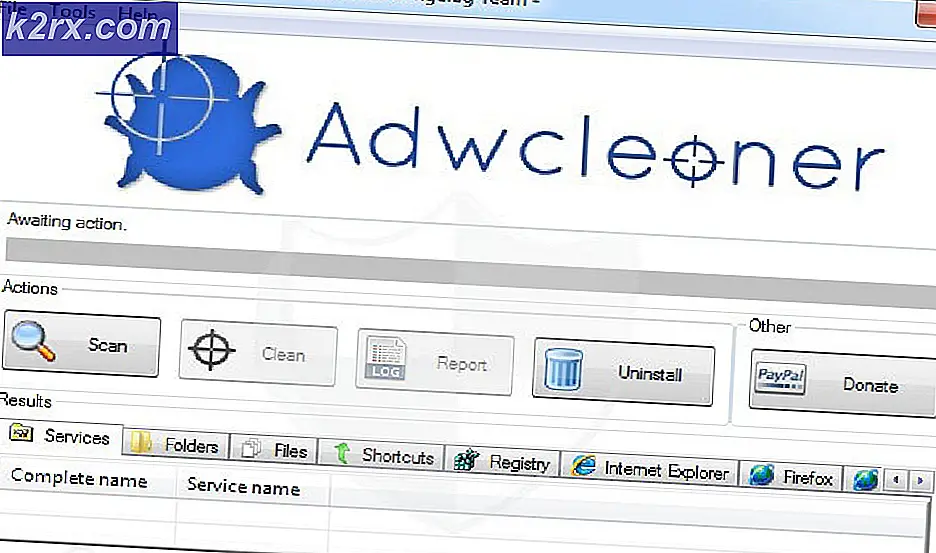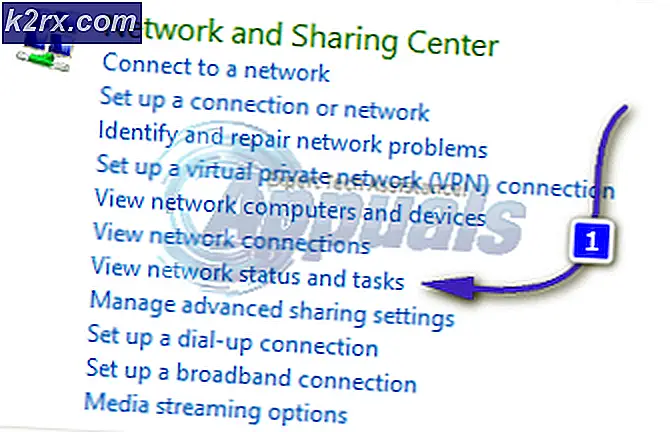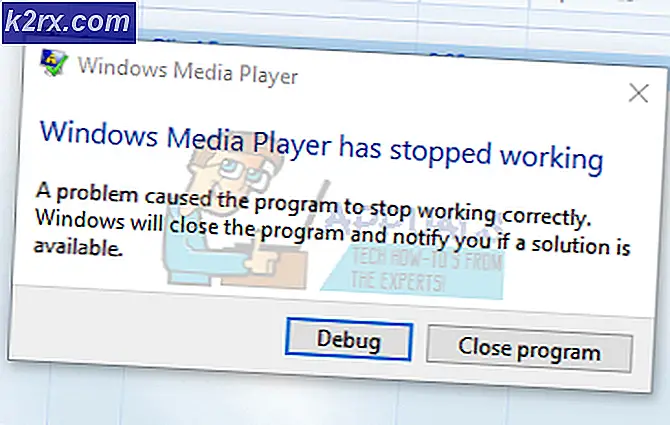Fix: Steam Disk Baca Kesalahan
Masalah uap biasanya dapat diperbaiki hanya dengan menyegarkan file instalasi jika masalah terkait dengan klien atau dengan memverifikasi integritas dari cache permainan jika satu game menyebabkan beberapa masalah. Namun, masalah tertentu mungkin muncul di mana pengguna tidak yakin apa yang harus dilakukan karena ada beberapa solusi untuk satu masalah. Di sinilah orang-orang merasa terganggu tetapi, untungnya, kami ada di sini untuk mencoba membantu Anda dan semua orang yang mengalami masalah serupa dengan klien Steam mereka. Kali ini, pesan masalah berjalan seperti Terjadi kesalahan saat memperbarui [masukkan game di sini] (kesalahan baca disk).
Kesalahan ini sebagian besar terjadi ketika satu game menyebabkan masalah untuk Anda dan biasanya muncul ketika Anda mengunduh atau memperbarui game. Pesan kesalahan membaca disk akan menghentikan sementara proses pembaruan dan Anda tidak akan dapat memainkan game bahkan jika Anda sudah sepenuhnya mengunduhnya. Petunjuk utama untuk kesalahan ini adalah bahwa Steam mengalami masalah dengan file tunggal dari beberapa file karena mereka dapat dikunci karena alasan yang tidak diketahui. Memperbaiki masalah ini tidak sulit dan hanya mengharuskan pengguna untuk mengikuti instruksi dengan benar.
Buka File Log
Buka folder Steam Anda dan buka folder yang disebut log. Di folder itu, harus ada file bernama content_log.txt dan Anda harus membuka file itu dengan editor teks seperti Notepad atau WordPad. Anda harus menggulir ke bawah ke bagian bawah file dan menemukan kesalahan disk Anda. Anda harus dapat menemukannya karena seharusnya berada di bawah jika Anda baru-baru ini mencoba membuka permainan. Selain itu, ini harus menjadi garis terpanjang dalam dokumen dan teks Disk read failure berada di ujung baris.
Temukan File
File ini adalah salah satu yang perlu dibuka atau diedit dan Anda harus menavigasi ke folder tempat file tersebut berada. Lokasi file akan ditulis pada baris yang sama dengan kesalahan baca disk. Biasanya ada di folder unduhan di bawah \ Steam \ steamapps tetapi bisa juga berada di folder umum di steamapps.
Dua Pilihan Berbeda
Pertama-tama, Anda dapat mencoba membuka kunci file dengan mengklik kanan dan memilih Properties >> Security >> Edit >> Add >> Advanced >> Find Now.
TIP PRO: Jika masalahnya ada pada komputer Anda atau laptop / notebook, Anda harus mencoba menggunakan Perangkat Lunak Reimage Plus yang dapat memindai repositori dan mengganti file yang rusak dan hilang. Ini berfungsi dalam banyak kasus, di mana masalah ini berasal karena sistem yang rusak. Anda dapat mengunduh Reimage Plus dengan Mengklik di SiniDaftar akun yang berbeda akan muncul dan Anda harus memilih satu dengan nama komputer Anda dan bukan yang administrator. Setelah Anda memilih nama komputer Anda, klik OK dan centang kotak yang bertuliskan Kontrol Penuh. Klik OK sampai Anda keluar dari kotak-kotak ini dan permainan Anda akan dilanjutkan dengan memperbarui atau Anda dapat langsung bermain. Pada dasarnya, yang terjadi adalah file tidak memungkinkan untuk diedit dengan akun Anda yang sedang login dan harus dibuka kuncinya dengan cara menambahkan izin yang diperlukan untuk Steam untuk menginstalnya.
Pilihan kedua Anda adalah untuk menemukan kembali file tersebut dan untuk sekadar mengubah nama atau menghapusnya. Pastikan untuk membuat salinan cadangan untuk berjaga-jaga. Setelah itu, buka Steam >> Library dan klik kanan pada game yang telah menyebabkan masalah. Pilih Properties dan arahkan ke tab File Lokal. Pilih Verifikasi Integritas File Game dan Steam akan mencari file yang Anda hapus atau ubah namanya dan unduh ulang tanpa masalah.
TIP PRO: Jika masalahnya ada pada komputer Anda atau laptop / notebook, Anda harus mencoba menggunakan Perangkat Lunak Reimage Plus yang dapat memindai repositori dan mengganti file yang rusak dan hilang. Ini berfungsi dalam banyak kasus, di mana masalah ini berasal karena sistem yang rusak. Anda dapat mengunduh Reimage Plus dengan Mengklik di Sini